Почему на компьютере не открывается сайт YouTube.com
Видеохостинг YouTube.com, как и социальные сети, многим заменяет телевизор, прессу и живое общение. И остаться без него даже на время — все равно что погрузиться в информационный вакуум. Вот включаете вы компьютер, открываете Ютуб, чтобы заценить свежий ролик любимого блогера, а там… бесконечное вращение курсора, ошибка загрузки или еще какая-нибудь напасть. В общем, сайт не открывается. Ну как тут не прийти в отчаяние? Это ж вселенская катастрофа!
Катастрофа — возможно, но чаще всего ее масштаб ограничивается одним компьютером — вашим. Или даже одним браузером. Поэтому устранить ее последствия довольно просто. Но начнем с главного — с причин.

Почему не работает YouTube
Причин, из-за которых сайт сервиса перестает открываться или возникают проблемы с просмотром видео, несколько. Часть из них — меньшая, находится вовне и не зависит от наших действий. Попытки влиять на них, как правило, бесполезны — обычно приходится просто ждать и надеяться, что вопрос решится сам собой. Зато вторая часть имеет корни на устройствах пользователей или внутри домашней сети. Вот с ними-то можно и нужно работать.
Внешних источников проблем с открытием Ютуба всего 3. Это:
- Блокировка сайта администратором сети. Самая заурядная причина отсутствия доступа к нему на рабочем месте или в учебном заведении.
- Блокировка сервисов Google или только YouTube в вашем регионе на уровне интернет-провайдера и выше. Если вы не житель Китая, то это обычно временно. Нет желания ждать? Тогда используйте сервисы VPN.
- Отключение YouTube на уровне самого веб-ресурса (сбой или технические работы). Бывает полным и частичным. Во втором случае сайт остается доступным, но не работает premium-подписка, теряется возможность войти в аккаунт или загрузить отдельные каналы. Это, как правило, тоже временно.
Внутренних причин гораздо больше. Вот они:
- Ошибка веб-браузера.
- Сбой в работе Adobe Flash Player или HTML5-плеера. Сайт при этом открывается, но ролики не воспроизводит. Или воспроизводит, но плохо: в них не работает звук, нет картинки, нет вывода на наушники либо возникают другие ошибки, связанные в том числе с элементами управления — кнопкой play, перемоткой и т. д.
- Слишком низкая скорость Интернета, недостаточная для загрузки видео.
- Неверные сетевые настройки на уровне ПК или домашнего роутера.
- Доступ к видеохостингу заблокировали защитные программы. Чаще всего это случается по ошибке или из-за неправильных настроек сетевого экрана.
- Ютуб заблокировало вредоносное ПО, обитающее или ранее обитавшее в системе. Либо кто-то, имеющий доступ к компьютеру, так неудачно «пошутил». В самом простом и легкоустранимом случае блокировка создается с помощью файла hosts, но бывают и более изощренные способы.
- Родительский контроль. Если у мамы с папой есть основания считать, что вы слишком много времени проводите за просмотром роликов, а ваша учетная запись на компьютере не имеет админских прав, скорее всего, это тот самый случай.
Рассмотрим вторую группу причин поближе и разберемся, что мы можем сделать для восстановления работы сервиса.
Ошибки браузера
Сбой на уровне браузера «вывести на чистую воду» проще всего: достаточно попытаться открыть YouTube в другом браузере. Открылся? Ура, проблема локализована и, значит, почти решена.
Что делать, чтобы Ютуб снова заработал:
- Очистите кэш и cookies в браузере.
Это — первое и очень эффективное средство при некорректной работе сайтов или любых проблемах с их открытием. В большинстве веб-браузеров операция чистки выполняется через меню «История» — «Очистить историю посещений». На скриншоте ниже показано, что именно следует удалить.
- Отключите расширения, установленные в браузер.
Даже если они стоят 100500 лет и раньше из-за них проблем не возникало. Ведь без этого нельзя исключить, что сбой вызывает недавнее обновление одного из них. Для отключения расширений откройте их раздел в настройках браузера и нажмите возле каждого кнопку, обведенную рамкой на скриншоте. После этого перезагрузите программу.
- Всевозможные неполадки на сайтах и проблемы с загрузкой страниц часто возникают в устаревших версиях браузеров. Если ваш веб-обозреватель давно не обновлялся, сделайте это сейчас.
Бывает и наоборот — в старой версии браузера всё работало отлично, а после обновления перестало. Если это ваш случай, исправить ситуацию поможет удаление новой и установка предыдущей версии. Однако чаще всего это невозможно, так как ее просто негде взять. Остается дожидаться, временно пользуясь другим браузером, когда проблему устранят сами разработчики.
Сбой Adobe Flash Player или HTML5-плеера
Если сайт Ютуба открывается, но видео не воспроизводится или тормозит, начните с обновления флеш-плеера Adobe. Загрузите его с официального сайта и после установки перезапустите обозреватель.

Не помогло? Самое время уведомить об этом Google. Щелкните по области просмотра правой клавишей мышки и выберите «Решить проблему с воспроизведением». В форме, которая откроется следом, опишите ситуацию.

Пока специалисты Гугла усердно трудятся над поставленной вами задачей, откройте настройки плеера и поэкспериментируйте с параметром «Качество».

Следом перейдите в настройки браузера, найдите функцию «Аппаратное ускорение» и включите ее. Либо выключите, если она включена. Это тоже помогает во многих случаях.

Сбой возникает при просмотре роликов в плеере HTML5? Шестерка самых популярных браузеров — Google Chrome, Яндекс.Браузер, Opera, Firefox, Microsoft Edge и Apple Safari используют его по умолчанию, где это возможно. Чтобы проверить, включена ли в вашем веб-обозревателе поддержка HTML5 на сайте YouTube, откройте эту страницу и посмотрите, выглядит ли она так же, как на скриншоте ниже. Если нет, отметьте пункт «Переключиться на HTML5-проигрыватель» и перезапустите программу.
Сетевые неполадки
Определить, что проблема с заходом на YouTube или с показом видеороликов возникает из-за низкой скорости Интернета, несложно. Ведь в этом случае тормозит вся сеть и аналогичная картина наблюдается на разных сайтах. Кстати, в падении скорости не всегда виноват провайдер. Возможно, ваш интернет-канал просто сильно загружен. Например, потому что кто-то из членов семьи в это время качает торренты и смотрит кино онлайн на другом компьютере, который подключен к общему с вами роутеру.
Другие мультимедийные веб-ресурсы работают нормально? Тогда причина точно не в медленном Интернете. Она может крыться в настройках сети.
Если компьютер выходит во Всемирную паутину через роутер, начините диагностику с отключения его от домашней локалки и подключения к Интернету напрямую. А лучше создайте временный доступ к сети другого провайдера, например, используя в качестве модема телефон с 3G/4G. Работа видеохостинга восстановилась? Значит, определенно виноваты настройки.
- Первым делом убедитесь, что YouTube не внесен в список запрещенных сайтов. Откройте админ-панель роутера, зайдите в раздел управления правилами контроля доступа и просмотрите содержимое черного списка. Версия подтвердилась? Удалите запись. Если на вашей модели роутера нет функции создания списков разрешенных и запрещенных сайтов, переходите к следующему шагу.

- Не выходя из админки, откройте раздел основных сетевых настроек и проверьте адреса DNS. Если там прописаны IP, не принадлежащие вашему провайдеру или известным публичным DNS-сервисам, удалите их.

- Проверьте настройки DNS в сетевом подключении на компьютере. В Виндовс 10 их удобно просматривать и редактировать через приложение «Параметры», раздел «Сеть и Интернет». Выберите в нем свой тип подключения (Wi-Fi или Ethernet) и дважды кликните по его имени в правой половине окна.

- Просмотрите содержимое файла Hosts. Где его искать и на что обращать внимание, подробно описано в этой статье. Там же приведены другие методы блокировки и разблокировки доступа к отдельным сайтам.
Вирусы, антивирусы и родительский контроль
Некоторые вредоносные программы блокируют доступ к веб-ресурсам, в том числе YouTube, чтобы обманом вынудить пользователя открыть похожий, но фальшивый (фишинговый) сайт и авторизоваться на нем — ввести логин и пароль. После того как данные утекают злоумышленникам, вирус, как правило, самоуничтожается, но блокировка остается.
Как сказано выше, вирусы чаще всего блокируют сайты путем записей в Hosts. На втором месте — подмена адресов DNS. Как это проверить и устранить, вы уже знаете, но сначала просканируйте жесткий диск антивирусной программой со свежими базами.
Если с вирусами всё ясно — они вредят, то почему подобные сюрпризы преподносят антивирусы и сетевые экраны? Иногда из-за неправильных, точнее, излишне чувствительных настроек. Иногда — ошибочно. А бывает, что из-за попадания в вирусные базы части контента, например, рекламы, блокируется весь сайт.
Чтобы проверить эту версию, временно отключите антивирус с файерволом и попытайтесь зайти на Ютуб. Получилось? Нет, не оставляйте всё как есть. Просмотрите настройки защитных программ, поэкспериментируйте с уровнями срабатывания и выберите оптимальный. Если же сбой вызывает антивирус, временно или постоянно установите другой. Только не гуляйте по закоулкам сети без защиты.
Ну, а если «виновниками» блокировки любимого сервиса оказались родители, улаживать вопрос придется путем переговоров. Возможно, и правда не стоит столько времени проводить в Интернете. Ведь если быть постоянно онлайн, реальная жизнь незаметно пройдет мимо.
YouTube – популярнейший видеохостинг, на котором можно найти развлекательные обучающие ролики, фильмы и мультики. Если сайт не открывается, посмотреть видео не удастся. Разберемся, почему не работает Ютуб – какие причины у неполадки, и что делать в каждом случае.
На компьютере
Если в браузере не открывается Ютуб, причина может быть в самом веб-обозревателе. Откройте сайт через другой браузер, если в нем проблемы нет – ищите ошибки в первом:
- Если вы недавно установили расширения или виджеты, отключите их – они могут вызывать конфликт с YouTube.
- Очистите кэш программы – зайдите в настройки и найдите пункт очистки, поставьте галочку на «кэшированные данные и файлы». Система удалит все сохранения, место для загрузки новых роликов освободится.
Если YouTube не работает во всех браузерах, проблема может заключаться во флеш плеере, который отвечает за воспроизведение видео. Установите обновление Adobe Flash Player с официального ресурса. Если вместо изображения виден черный прямоугольник, также следует обновить или установить плеер Adobe.
Еще возможные причины недоступности сайта – блокировка определенных роликов на уровне страны, провайдера или администратором сети. В этом случае используйте сайт-анонимайзер или vpn-расширение для браузера, которые позволят обойти ограничение.
Не забывайте регулярно проверять ПК антивирусной программой. Некоторые вирусы прописывают в систему автоматическое перенаправление, поэтому вместо YouTube может открываться другой сайт. В этом случае проверьте файл hosts. Он хранится на системном диске в каталоге Windows, в папке System32/drivers/ets. Откройте его любым текстовым редактором, если там есть строки кроме «127.0.0.1» – удалите их. Сохраните файл и запустите антивирус.
В смартфоне
Что делать, если на смартфоне Ютуб не работает? Сперва проверьте интернет соединение – при низкой скорости или загруженном канале ролики не будут открываться. Попробуйте зайти на другие сайты и подключитесь к Wi-Fi, если до этого пользовались мобильным интернетом.
Если видеохостинг отказывается работать даже при устойчивом соединении, очистите кэш браузера или приложения YouTube. Откройте настройки, найдите программу, через которую вы запускаете ролики. Кликните на «Очистить данные». После перезагрузите устройство.
Чтобы YouTube работал стабильно, регулярно обновляйте систему. В новых версиях разработчики устраняют ошибки, мешающие нормальному функционированию.
В телевизоре
На ТВ с функцией Smart TV есть виджет YouTube. Если он не запускается или вообще пропал из меню после обновления, попробуйте сделать следующее. Запустите магазин приложений, в поиске найдите Ютуб и установите виджет.
Если в магазине нет YouTube и ваш ТВ выпущен до 2012 года – воспользоваться фирменным приложением хостинга видео не получится. Google прекратила его поддержку для старых моделей в середине 2017 г. В этом случае вы можете открывать youtube.com в браузере на ТВ. Если вам удобнее пользоваться приложением, попробуйте альтернативные виджеты:
- ForkPlayer – бесплатный, понятный графический интерфейс, но открывает не все ссылки;
- NstreamLmod – платный, для просмотра удобно использовать каталог SmartON;
- NstreamPal – бесплатный, для запуска роликов используйте каталог ALEXKDPU.
Они все представляют из себя перечень плейлистов из различных источников. Выбираете пункт Youtube и получаете доступ к просмотру видеороликов, поиску каналов, составлению плейлистов.
Заключение
Мы разобрались, почему может не работать Ютуб на компьютере, в смартфоне или телевизоре. Устранить проблему не сложно – не забывайте обновлять приложения, запускать антивирусную проверку и чистить кэш данных. Вернуть виджет хостинга на старых телевизорах чуть сложнее, решить проблему помогут сторонние утилиты.
5 причин, почему не работает видео на YouTube
Сегодня каждый пользователь Интернета знаком с сервисом YouTube. Это многомиллионная площадка, где люди могут смотреть интересные видео и делится своими наработками со всем миром. Разработчикам YouTube удалось создать удобный и легкий в использовании видеохостинг и видеоплеер. Но иногда пользователи сталкиваются с проблемой, когда видеозапись на ютубе не воспроизводится. И чаще всего, это проблема не на YouTube, а на локальном компьютере посетителя. Из этой статьи вы узнаете, что делать, если не работает видео на YouTube и как это исправить.

Причина №1 – интернет соединение
Как и любой другой онлайн ресурс, YouTube требует стабильного и быстрого интернет соединения. Проблемы с подключением к сети могут привести к притормаживанию видео, или его остановке. Зайдите на любой другой сайт и посмотрите, есть ли подключение, и насколько быстро загружаются страницы. Если у вас пропал Интернет, попробуйте перезагрузить роутер, компьютер, позвонить провайдеру. Использование VPN сервисов также влияет на стабильность подключения и скорость передачи данных.
Последнее время большинство просмотров на YouTube совершаются с мобильных устройств. Скорость мобильного интернета часто падает, потому возможны проблемы с отображением видео. Но в YouTube и об этом позаботились, предоставив пользователю возможность выбирать, в каком качестве смотреть ролики.

Чем ниже качество видео – тем ниже требования к подключению. Попробуйте уменьшить качество видео до 420p, или 360p. Если уж совсем все плохо – 144p. Кстати, многие так делают для экономии мобильного интернет-трафика. Чтобы видео не останавливалось каждые несколько секунд/минут – поставьте его на паузу и подождите некоторое время. Серая полоска проигрывателя показывает загрузку видео в кэш, что позволит беспрерывно посмотреть ролик.
Причина №2 – браузер
Если с интернетом все хорошо, второй в списке подозреваемых это браузер – Chrome, Firefox, Opera или Edge. Все современные браузеры имеют функционал для просмотра видео на большинстве Интернет ресурсов.
Обновление
Раньше для корректной работы ютуба требовался плагин Flash Player, но позже сервис отказался его поддерживать, разработав новый плеер на HTML5.
HTML5 поддерживается всеми новыми версиями браузеров. Если вы давно не обновляли браузер – самое время это сделать. Скачайте и установите последнюю версию, и, скорее всего, видео на YouTube заработает, а серфинг в интернете станет удобнее и безопаснее.
Очистка временных файлов
Не работает видео на YouTube в Google Chrome? Запустите его в другом браузере, например Firefox. Если проблема появляется только в одном браузере, необходимо почистить куки и кэш. Каждый браузер имеет инструменты для очистки Cookies и Cache. Также можно воспользоваться CCleaner.
В Chrome зажмите комбинацию клавиш Ctrl+Shift+Del, поставьте галочки как на скриншоте, и запустите очистку. В Firefox необходимо зайти в Настройки и в разделе Приватность и Защита найти подраздел История. С помощью галочек отметьте кэш и куки, выберите период и нажмите “Очистить”.
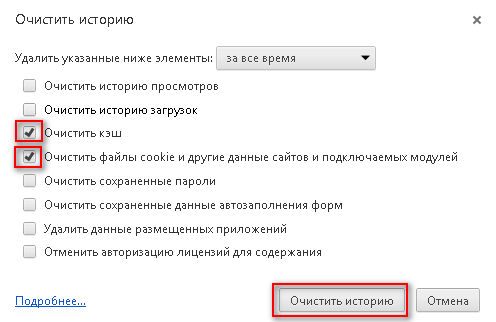
Мы не рекомендуем пользоватся браузерами с плохой репутацией, например Комета или Амиго. Наоборот, если вы заметили их на своем ПК – удаляйте. Кстати, у нас есть статья по удалению Амиго.
Изменение настроек
Неправильные настройки браузера тоже могут оказать влияение на проигрывание видео на Ютубе. Возможно в вашем браузере отключен JavaScript – главная технология интерактивных веб-сайтов. Откройте настройки Chrome, найдите раздел “Конфиденциальность и безопасность” и в “Настройках контента” проверьте, что поддержка JavaScript, изображений, звуков и Flash включена.
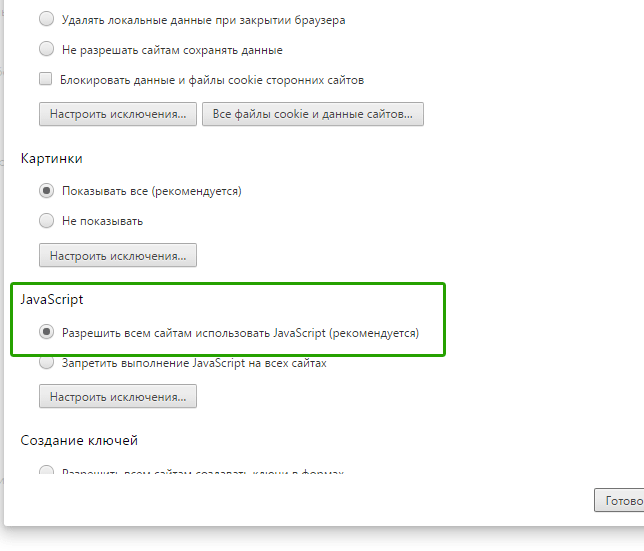
Иногда проблема возникает из-за аппаратного ускорения в браузере. Откройте окно параметров Chrome, прокрутите в самый низ, и уберите флажок напротив “Использовать аппаратное ускорение”. Перезагрузите браузер. Если у вас нет времени и желания проверять настройки – можете сбросить их к стандартным. Это последняя опция на странице настроек Chrome.
Плагины
Плагины и расширения – это мини программы, встроенные прямо в браузер, призванные расширить функционал обозревателя. Они также могут препятствовать комфортному просмотру видео, вставлять рекламу и влиять на стабильность работы браузера. Если вы недавно устанавливали какие-либо дополнения – отключите. Часто вредоносное ПО само устанавливает плагины без ведома пользователя. Удалите все расширения, которыми вы не пользуетесь, оставив только FlashPlayer для совместимости со старыми сайтами. В комментариях подсказывают, что
Причина №3 – драйвер графического адаптера
Еще одной причиной, по которой может не работать видео на YouTube является неполадка драйвера видеокарты. Иногда драйвера “слетают” после обновления операционной системы, работы вирусов, повреждения системных файлов. Для исправления проблемы необходимо обновить или переустановить драйвер видеоадаптера.
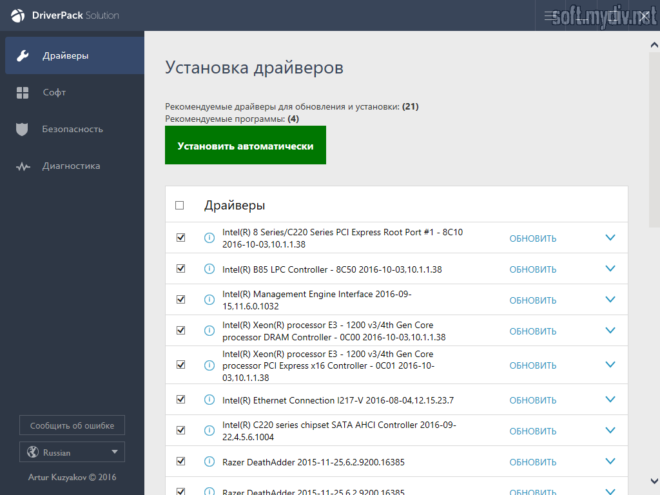
Как это сделать? Раньше нужно было знать точную модель видеокарты, качать драйвер с офф. сайта и устанавливать его. Сейчас существуют удобные инструменты для работы с драйверами, например DriverPack Solution. Эта программа сама определит, какие драйвера нужно обновить, какие установить, создаст точку восстановления и установит все в автоматическом режиме. У нас есть подробное руководство по работе с DriverPack Solution.
Причина №4 – вирусы
Вредоносное программное обеспечение может полностью управлять вашим компьютером – удалять файлы, красть конфиденциальную информацию, вставлять рекламу (как убрать рекламу в браузере), вмешиваться в работу видеоплееров, в том числе YouTube, и других программ.
О том, как проверить компьютер на вирусы мы опубликовали несколько материалов:
Причина №5 – проблема не на вашей стороне
Проблемы с доступом к видеоконтенту YouTube могут быть вызваны неполадками на стороне провайдера, или самого сервиса (что случается крайне редко). Просто подождите некоторое время, а если ситуация не исправится – уточните у провайдера, нет ли проблем, блокировок, или технических работ на их стороне.
Предложенные в комментариях решения (обновлено)
Благодаря активности в комментариях и желанию помочь друг другу, были предложены такие способы решения этой проблемы с YouTube:
- Проверьте правильность даты и времени на компьютере. Она должна совпадать с вашим часовым поясом.
- Отключите блокировщики рекламы в браузере.
- Перезагрузите роутер.
Итог
Мы надеемся, что наши советы помогли вам исправить проблему с просмотром видео на YouTube. Этот список может быть расширен с помощью ваших комментариев – расскажите, что вы делаете в случае, если у вас не работает видео на YouTube. Желаю удачи.
Если вы нашли ошибку, пожалуйста, выделите фрагмент текста и нажмите Ctrl+Enter.

Пару дней назад у меня начались проблемы с YouTube — сайт не работал, просто отказывался загружаться, и на странице вылезала какая-то непонятная ошибка и прочая абракадабра. Поначалу удивился, что с ютубом сегодня, подумал неужели вдруг упал самый крупный в мире видеохостинг.
Но ничего подобного — оказалось все гораздо проще — это у меня браузер выделывался (Опера). С чем это было связано я если честно так и не разобрался, однако зайдя с Мозилы все работало как надо.
Но далеко не всегда причины, по которым не работает ютуб могут быть связаны с браузером, вот еще некоторые из них.
[sc:adgoogl2 ]
Возможные причины, почему не работает YouTube:
Для начала давайте разберемся в чем именно проблема — не грузится видео на ютубе или же не грузится сам сайт?
В случае если не грузятся видеозаписи проблемы могут быть следующие:
- Отсутствие или выход из строя флеш проигрывателя Adobe Flash Player. Переустановите последнюю версию с официального сайта. Без этой софтины вы не сможете любоваться видеороликами из интернета. Проверьте на других сайтах работают ли видеозаписи, если нет то дело точно в плеере.
- Ошибки браузера. Зайдите на сайт YouTube через другой браузер, и проверьте остались ли проблемы. Это могут быть как проблемы с кешем (к примеру не хватает выделенной памяти или кеш переполнился), так и внутренние конфликты плагинов\обновлений для браузера и т.д. Если с другого браузера все работает, то значит проблема именно в нем. Попробуйте так же почистить кеш браузера и увеличить его объем, а так же отключить сторонние расширения.

Если не грузится сайт YouTube.com:
- Заблокировал провайдер или админ сети. Попробуйте зайти на сайт через анонимайзер, что бы обойти запрет и проверить так ли это — подробно обо всех способах можете почитать здесь. Кстати иногда провайдер не блокирует полностью доступ к сайту, а может например ограничивать скорость на этом ресурсе, поэтому видео высокого качества может тормозить и медленно грузиться.
- Вирусы — проверьте файл host которые живет на вашей системе по адресу Windows\System32\drivers\etc. К примеру вирус мог подсунуть свой редирект для оф. сайта ютуба, и перенаправлять его в другое место. Можете удалить все содержимое файла, если вы сами не назначали вручную редиректы, то там должно быть пусто.
- Загляните в фаервол, быть может юутуб каким-то образом попал в список запрещенных соединений.
- Работы на сайте YouTube, аварии на серверах, атака хакеров, нашествие инопланетян, сайт попал в список запрещенных. Такое маловероятно, но возможно =) Без паники, просто подождите и повторите попытку входа через 1-2 часа.
Если вы перепробовали все варианты, но ютуб по прежнему не хочет работать, то опишите в комментариях более подробно вашу проблему, попробую помочь
Почему у меня не открывается Ютуб
На форумах и сайтах по интересам часто встречается вопрос, почему у меня не открывается Ютуб, и что делать в такой ситуации. Ниже рассмотрим причины проблемы, а также разберем способы ее решения на компьютере, в телефоне и на телевизоре.

Причины
Все причины, почему не открывается Ютуб, можно разделить на две категории — внешние и внутренние.
К внешним можно отнести:
- Блокирование ресурса администратором сети. Такая ситуация, как правило, возникает в компаниях или учебных заведениях.
- Отключение сайта на уровне самого сервиса YouTube. Последнее время часто происходят ситуации, когда на стороне площадки идут технические работы или имеют место сбои в премиум-подписке. В таких обстоятельствах ни один браузер не открывает Ютуб.
- Блокировка Гугл-сервисов на уровне провайдера. С такими трудностями сталкиваются жители Китая, Северной Кореи и ряда других стран.
В большинстве случаев сайт YouTube не открывается из-за внутренних причин. К основным можно отнести:
- Ошибка веб-проводника.
- Низкая скорость сети, из-за чего сайт не открывается.
- Сбой в функционировании HTML5 или Adobe Flash Player. В таком случае сайт можно открыть, но ролики не запускаются, нет видео или звукового сопровождения.
- Неправильная настройка сети на компьютере или в маршрутизаторе.
- Блокирование доступа к Ютуб из-за действия программ. Часто бывает, что сайт не открывается из-за работы сетевого экрана или антивирусного софта.
- Включенный родительский контроль. Иногда родители закрывают доступ к хостингу ребенку с помощью специальных запретов. В таком случае зайти с учетной записи без прав администратора не получится.
- Действие вредоносного ПО. Иногда причиной того, что не открывается Ютуб на компьютере, является действие вируса или червя. В таком случае блокировка, как правило, прописывается в файле Hosts.
Зная причины сбоев, возникающих при работе Ютуб, можно решить вопрос без привлечения специалиста. Как это сделать, рассмотрим ниже.
Что делать, если не открывается сайт Ютуб на ПК
Как отмечалось, проблема с открытием хостинга появляется по двум основным причинам — внутренним и внешним. Чтобы ответить на вопрос, что делать, если не запускается Ютуб, необходимо разбить инструкцию на две условные группы.
Внешние проблемы
Если YouTube вдруг не открывается, проверьте проблему на факт внешних сбоев в работе. Сделайте следующие шаги:
- Свяжитесь с администратором сети, если вы пользуетесь хостингом в государственном учреждении. Если сервис заблокирован, попросите его открыть доступ (если это возможно).
- Если вы проживаете в регионе, где YouTube заблокирован и не открывается, воспользуйтесь одним из способов обхода блокировки. Популярное решение — войти на сайт с помощью Опера с VPN или установить ВПН-программу. Еще один способ — посетить сайт с помощью Тора.
- Убедитесь в том, что сервер Ютуб нормально работает. Для этого перейдите по ссылке downdetector.ru/ne-rabotaet/youtube и оцените ресурс на факт наличия сбоев. Если YouTube не открывается, а портал подтверждает наличие неисправности на стороне портала, необходим просто подождать.


Внутренние проблемы
Рассмотренные выше ситуации помогают объяснить, почему Ютуб не открывается на телефоне, ПК или другом устройстве. Что касается внутренних причин, они требуют более серьезного подхода со стороны пользователей.
Сделайте следующие шаги:
- Исправьте ошибки браузера. Для начала почистите кэш, который накопился за последнее время. Во многих веб-проводниках эта работа делается через меню, а далее История и История посещений. В открывшемся окне выберите период удаления и подтвердите свое действие.


- Отключите расширение браузера. Если вдруг не отвечает Ютуб, попробуйте удалить последние приложения в веб-проводнике. Это касается даже тех приложений, которые ранее справлялись с задачей и не вызывали конфликтов в работе. Нет никаких гарантий, что проблема возникла из-за последнего обновления. После удаления софта перезапустите браузер и проверьте, открывается он или нет.
- Решите вопрос с HTML5 или Flash Player. Иногда Ютуб не работает или видео тормозит из-за проблем с упомянутыми инструментами. В таком случае обновите их с официального сайта и перезапустите систему. Если сайт все равно не открывается, попробуйте другие способы.
- Войдите в настройки веб-проводника, найдите опцию Аппаратное ускорение и включите ее или, наоборот, отключите. Как вариант, попробуйте войти в хостинг с помощью других браузеров.
- Проверьте настройки маршрутизатора. Иногда так происходит, что Ютуб попадает в список запрещенных сайтов. В результате он не запускается на Андроиде, компьютере и другом, подключенном к Вай-Фай оборудовании. Для проверки версии войдите в настройки роутера, а далее в раздел Контроль доступа.
- Посмотрите в маршрутизаторе содержание черного списка. На этом же этапе загляните в адреса DNS. Если там указаны IP, которые не принадлежат провайдеру, удалите их.
- Сделайте эту работу и на ПК. Войдите в Параметры, а далее Сеть и Интернет. Там выберите тип подключения и два раза жмите по нему мышкой.
- Проверьте содержимое файла Hosts. Для этого перейдите по адресу WindowsSystem32driversetc и удалите надписи со словом YouTube (если они есть).


- Проверьте компьютер на наличие вирусов. Иногда сервис не открывается из-за негативного действия вредоносного ПО. В редких случаях причиной может быть сама антивирусная система. Попробуйте отключить ее на время, а после проверьте, удается открыть Ютуб или нет.
Рассмотренных выше шагов, как правило, достаточно для решения проблемы на компьютере. При этом начните с внешних факторов и проверки Интернета, а уже после переходите к более глобальным шагам.
Почему Ютуб не открывается на смартфоне, планшете
Многие пользователи Сети переходят на компактные устройства и пользуются для развлечений телефонами или планшетными ПК. На этом фоне возникает вопрос, почему не запускается YouTube на планшете, и как решить проблему.
Здесь алгоритм действий имеет следующий вид:
- Проверьте Интернет-соединение, а именно его наличие и скорость подключения. Попробуйте войти на другие ресурсы с помощью Вай-Фай.
- Почистите кэш браузера и приложения Ютуб. В последнем случае откройте настройки, войдите в раздел Приложения, найдите YouTube и выберите пункт очистки данных.
- Обновите систему Андроид, если она устарела.

 Если YouTube все равно не запускается на Android, выполните рассмотренные выше действия — проверьте настройки маршрутизатора, убедитесь в отсутствие сбоев на сервере и т. д. А здесь мы расскажем как кинуть страйк на канал.
Если YouTube все равно не запускается на Android, выполните рассмотренные выше действия — проверьте настройки маршрутизатора, убедитесь в отсутствие сбоев на сервере и т. д. А здесь мы расскажем как кинуть страйк на канал.
Ютуб не открывается на iPad
Люди часто спрашивают, что делать, если на Айпаде не открывается Ютуб. В таких обстоятельствах необходимо действовать также, как и на ОС Андроид. Начните с проверки Интернета, почистите кэш в браузере и обновите систему. Во многих случаях на iPad это помогает.
Ютуб не открывается на ТВ
На Смарт ТВ установлено приложение YouTube, в которое можно войти с рабочего поля. Если значка нет или зайти в него не удается, перейдите в магазин приложений и установите виджет заново. Если ТВ выпущен до 2012 года, придется искать альтернативные приложения, к примеру, Fork Player. Также не забывайте о проверке введенных настроек и наличии Интернета.
Итоги
Если следовать приведенным советам, вопросов, почему у меня не открывается Ютуб, будет меньше, или они вообще пропадут. Если сбои в работе появляются, их легко устранить с помощью рассмотренных выше шагов. Читайте далее как изменить пароль на сайте, если это нужно.
Почему не работает Ютуб сегодня? Если вы ищите ответ на это, значит, вы столкнулись с некими сбоями в работе, решить которые самостоятельно не можете. Беспрецедентная популярность видеохостинга делает любые сбои в его работе весьма проблематичными для его поклонников.
Почему не работает Ютуб сегодня
Любая проблема с работой Ютуба имеет свои причины, поэтому для восстановления возможности просматривать видео на хостинге нужно провести серьезную поэтапную диагностику. Неполадки могут происходить как на самом сервисе, так и где-то у вас.

В первую очередь, нужно проверить, сохраняется ли проблема с просмотром видео на всех устройствах. Если Ютуб не работает ни с компьютера, ни со смартфона, а ваши знакомые подтверждают, что видеохостинг и у них не запускается, значит, остается ждать, пока техподдержка Youtube устранит возникшие сбои и восстановит работоспособность сервиса.
Проверить, действительно ли Ютуб не работает из-за технических неполадок, можно, просмотрев карту сбоев Youtube, на которой отображаются места наибольших жалоб. Если российские города, и ваш в том числе, окрашены в желтый, – ждите, когда техподдержка видеохостинга решит проблему. Как правило, профессиональная команда справляется с неполадками за 1-2 часа.
Не работает Ютуб – основные причины и их решения
Если с соединением нормально, а подтверждения того, что сервис “лег”, вы не нашли, следует изучить используемое для входа на видеохостинг устройство. Самыми распространенными причинами, почему плохо работает Ютуб сегодня, являются:
- Переполненный кэш. Зайдите в настройки используемого браузера, переключитесь на пункт в меню, касающийся приватности и безопасности, найдите строку про “кэш” и “cookie” и выберите “Очистить”. Перезагрузите устройство и попробуйте зайти на Ютуб.
- Flash Player. Отключенное автообновление приводит к тому, что плеер может оказаться устаревшим. В этом случае видео не будут проигрываться не только на Ютубе, но и на всех площадках, использующих для просмотра видеоконтенте Adobe Flash Player. Обновить его можно, посетив сайт разработчика, ссылка на который всегда указывается на неработающем поле плеера.
- Скорость. Зачастую видеосервису для правильной работы не хватает скорости вашего интернета. Если вы можете зайти на сайт, но в ходе обработки запросов выдается ошибка, проверьте качество связи. Для тестирования скорости вы можете скачать специальное ПО или воспользоваться бесплатными сервисами в сети. При выявлении низкой скорости даже на фоне закрытых фоновых программ, способных перетянуть на себя часть трафика (например, торрент-менеджера), вам следует предъявить обоснованные претензии провайдеру.
- Вирусы. Заблокировать возможность просмотра видео на Youtube может вредоносная программа, которую вы “подцепили” при серфинге интернета. Если ваш компьютер не защищен, вам потребуется скачать любое ПО с сайта разработчика или использовать онлайн-программы (такая есть у Касперского). Если по завершении проверки и удаления вирусов работа видеохостинга восстановится, – задумайтесь о постоянной защите компьютера, пусть даже она и будет замедлять работу устройств.
Зачастую вирусы “прописываются” в системных файлах и остаются там даже после удаления с помощью специального ПО. После очистки рекомендуется зайти с правами администратора в раздел windows/system32/drivers/etc/hosts, открыть файл блокнотом и убрать все строки, кроме предустановленной «127.0.0.1».
Не работает на телефоне сегодня
Если Ютуб не работает на смартфоне, для диагностики следует произвести практически те же действия, что и со стационарными устройствами: очистить кэш, пройтись утилитой и закрыть фоновые программы.
На Андроиде
Причина сбоев может крыться в устаревшем браузере или приложении Youtube. Если вы поставили запрет на автоматическое обновление ПО, необходимо зайти в Плеймаркет и вручную запустить загрузку.

Если проблема началась после автоматического обновления, можно попробовать “откатить” приложение на шаг назад. Зайдите в список приложений, выберите Youtube или браузер, который используете, и нажмите “Удалить обновление”.
На iOS
Для iOS действия по выявлению причины будут схожими: зайдите в маркет платформы и проверьте, не появилось ли у используемых для входа в Ютуб приложений новых обновлений. Если вам нужно, наоборот, вернуть прежнюю версию, для этого прямых возможностей нет. Вмешаться в работу смартфона или планшета вы сможете только после установки Charles Proxy, инструкцию по работе с которой вы легко найдете в сети.
Не работает на компьютере
Если вышеперечисленные способы не помогли вернуть возможность просмотра видео на популярном хостинге, возможно, дело в ошибочной блокировке. Ютуб неоднократно переставал работать после активной деятельности Роскомнадзора: у всех в памяти остались повальные сбои сайтов из-за попыток закрыть Телеграмм.
Если вы уверены, что с ПО и самим сервисом все в порядке, единственный вариант, не дожидаясь информации, почему заблокировали Ютуб сегодня, установить дополнительный инструмент, помогающий заходить без проблем на заблокированные сайты. Загрузка VPN на разные браузеры будет различной.
Google Chrome
Чтобы установить VPN на Гугл хром, зайдите в магазин браузера и введите в запросе “VPN” или “Прокси”. У пользователей наиболее популярен VPN Hotspot Sgield, но вы можете выбрать из списка любой понравившийся или рекомендованный знакомыми.
Далее кликаем “Установить”, после успешной загрузки в конце адресной строки браузера появится значок программки. Нажимаем на него и выбираем “Подключиться”, затем открываем новую вкладку, переходим с нее на Ютуб. Как правило, вход на заблокированный видеохостинг проходит автоматически. Если же проблема сохранилась, вновь кликаем на значок VPN Hotspot Sgield и вручную выбираем другую страну. После этих действий доступ должен быть восстановлен.
Mozilla Firefox
Чтобы установить VPN на этот браузер, требуется зайти в настройки, выбрать “Расширения”, а после перехода в магазин забить в поиске “VPN proxy”. Из предложенных надстроек выберите подходящий, например, популярный у пользователей Hoxx VPN.

Инициируем установку расширения, а после того, как в конце адресной строки появится значок программы, щелкаем на нее и проходим несложную процедуру регистрации. После успешной авторизации вам остается выбрать подходящую страну и наслаждаться просмотров роликов н уже не заблокированном видеохостинге.
Opera
Пользователи Opera, к счастью, не сталкиваются с проблемами обхода блокировок, поскольку данный браузер имеет встроенный VPN, автоматически перебирающий сервера при возникновении сложностей со входом на сайты. Если вы все же не можете зайти на Ютуб, – попробуйте обновить программу на сайте разработчика.

Видео на ютубе не воспроизводятся в браузере будь то Chrome (Хром), Opera (Опера), Яндекс.Браузер, Mozilla Firefox (Мазила) или любой другой браузер? Видео не запускается и вы видите черный экран? Не переживайте, просто используете один из представленных ниже способов чтобы смотреть видео снова.
Причин проблемы может быть несколько, поэтому, если один способ не помог, пробуйте другой.
Закрыть браузер через Диспетчер Задач
Необходимо закрыть процесс браузера, например Chrome, через Диспетчер Задач и перезапустить браузер. Если не знаете, как это сделать, то следуйте инструкции ниже.
- Нужно запустить Диспетчер задач, для этого кликните правой кнопкой по свободной части меню Пуск правой кнопкой и выберите «Диспетчер задач»

- В открывшемся меню найдите Chrome, кликнуть по нему правой кнопкой и в выпадающем меню выберете – Снять задачу.

Изменение конфигурации в настройках браузера
Откройте настройки браузера, для этого необходимо найти в правой верхнем углу значок в виде трех горизонтальных палочек (строчек) и кликнуть по нему. В открывшемся меню найдите пункт Настройки.
Внизу кликните по строчке «дополнительные»
В Открывшемся списке найдите и активируете параметр «Использовать аппаратное ускорение (при наличии)»

Перезапустите браузер и проверьте, заработал ли Youtube.
Очистить кэш браузера.
Откройте настройки (значок с тремя горизонтальными линиями) выберете «дополнительные инструменты» и в выпадающем меню «Удаление данных о просмотренных страницах»

В открывшемся окне нажмите кнопку «Очистить историю»
Отключить расширения взаимодействующие с Youtube
Некорректно работающих плагин для браузера может быть причиной проблемы с воспроизведением видео на Ютуб
Откройте настройки браузера
Выберете «Расширения»

Отключите Расширения которые могут быть причиной проблем с Youtube. Это может быть скробллер, плагин качества видео и многие другие.
Переустановка браузера
Действенный способ, но часто несет за собой утерю части данных (сохраненная история, пароли и т.д). Удалите браузер и установите по новой, актуальную версию.
Обновление Flash Player
В браузерах отличных от Google Chrome используется сторонний Adobe Flash Player и если у Вас не воспроизводится видео на всех сайтах то необходимо его обновить. Для этого введите в поиске Яндекс или Google “Adobe Flash Player”, первой ссылкой будет официальный сайт с которого можно скачать обновление. Но есть еще более простой способ, при запуске видео Ваш браузер сам оповестит Вас что есть обновление и Вам лишь необходимо разрешить плееру обновиться
Дэвид Нилд Обновлено 25 января 2019
Для успешной потоковой передачи видео на YouTube на ваш компьютер требуется работающее подключение к Интернету и стабильный совместимый браузер. Если какое-либо звено в этой цепочке разорвется, у вас возникнут проблемы. Проблемы также могут быть вызваны другим приложением на вашем компьютере, конфликтующим с YouTube, или заражением вашей системы вредоносным ПО, мешающим его работе.
СоветYouTube требуется подключение к Интернету, совместимый браузер и адекватные системные ресурсы для правильной работы без проблем.
Работающее интернет-соединение
Если у вас недостаточно быстрое интернет-соединение для просмотра видео на YouTube, вы заметите постоянную буферизацию и прерывистое воспроизведение при попытке просмотра контента. YouTube рекомендует минимальную скорость соединения 500+ Кбит / с для успешного просмотра видео. Закройте все другие приложения, которые могут использовать Интернет, чтобы освободить пропускную способность, и используйте инструмент тестирования скорости, такой как онлайн-приложение на Speedtest.Нет, чтобы убедиться, что вы используете достаточно быстрое соединение.
Вы также можете использовать кнопку изменения качества в правой части панели воспроизведения (значок шестеренки), чтобы переключиться на поток более низкого качества. Кроме того, стоит проверить, не испытывает ли платформа YouTube технические проблемы, открыв соответствующую страницу в Справочном центре YouTube.
Проблемы с веб-браузером
Проблема с вашим браузером или установленным на нем расширением может вызывать проблемы с YouTube — вы можете быстро проверить это, переключившись на альтернативную программу браузера, чтобы увидеть, исчезнут ли проблемы.Если YouTube работает без проблем в альтернативной программе, сфокусируйте усилия по устранению неполадок в браузере по умолчанию.
Обновление браузера до последней версии, обновление установленных на нем плагинов (в частности, Adobe Flash), отключение расширений, которые могут конфликтовать с YouTube, а также очистка кеша и файлов cookie вашего браузера могут помочь решить проблемы с YouTube. Если вы не знаете, как решить какую-либо из этих задач, обратитесь к справочной документации, прилагаемой к вашей браузерной программе.
Ресурсы компьютерной системы
Несмотря на то, что YouTube запускается через ваш браузер, для воспроизведения видео на вашем компьютере требуется значительная вычислительная мощность процессора и пространство в оперативной памяти вашей системы. Закройте все неиспользуемые программы и фоновые утилиты, чтобы освободить как можно больше системных ресурсов.
Убедитесь, что вы используете последние обновления и исправления для своей операционной системы, а также загрузите и установите последние версии драйверов для своей видеокарты или набора микросхем материнской платы — обычно их можно найти на веб-сайте производителя, а применение этих исправлений улучшает совместимость с современной сетью Интернет. стандарты (например, используемые YouTube), а также замена любых файлов конфигурации отображения ключей, которые могли быть повреждены или удалены.
Брандмауэр или проблема безопасности
Другая возможность заключается в том, что ваш брандмауэр или другое средство безопасности блокирует доступ к YouTube. Проверьте в своем установленном программном обеспечении безопасности, чтобы убедиться, что YouTube включен в список надежных сайтов, которым разрешено работать без помех. Обновите брандмауэр и другие программы безопасности до последних обновлений и файлов определений, затем запустите тщательное сканирование системы, чтобы найти любые вредоносные программы или связанные с ними проблемы, которые могут вызвать конфликты с вашим браузером и помешать бесперебойной работе вашего веб-соединения и Сайт YouTube.
Как исправить то, что Youtube видео не играет?
Наконец, после долгого тяжелого рабочего дня, вы можете наслаждаться свободным временем и смотреть свои любимые видео на YouTube. Вы открываете браузер, заходите на сайт и видите знакомую красную кнопку воспроизведения. Однако, когда вы начинаете воспроизводить видео, вы видите только белый или черный экран. Вы пытаетесь воспроизвести другое видео безрезультатно. Вы либо видите этот экран, либо этот, казалось бы, бесконечный вращающийся круг в окне видео. Что делать, если видео с YouTube не воспроизводятся?
Многие пользователи спрашивают: «Почему YouTube не играет на моем ноутбуке?» Итак, вы будете рады узнать, что для вас доступно множество решений.В этой статье мы покажем вам, как исправить YouTube в вашем браузере, чтобы вы могли быстро вернуться к просмотру любимых видео.
Решение1. Внесение изменений в браузер
Возможно, вы оставили компьютер в бездействии, и страница YouTube просто перешла в спящий режим. Если это так, все, что вам нужно сделать, это обновить его. Как только вы это сделаете, вы сможете воспроизводить видео YouTube.
С другой стороны, если у вас устаревший браузер, это может помешать вам правильно воспроизводить видео на YouTube.Поэтому важно, чтобы вы обновляли его. С учетом вышесказанного, первое, что вам нужно сделать, это проверить версию вашего браузера. После этого зайдите в интернет и посмотрите последнюю версию. Сравните две версии, и если вы видите, что ваша версия устарела, следуйте инструкциям по ее обновлению. Если вы не знаете, как проверить версию своего браузера, следуйте приведенным ниже инструкциям.
для Chrome:
- Нажмите кнопку «Дополнительные параметры» в браузере. Это должно выглядеть как три вертикально выровненные точки.
- В раскрывающемся списке нажмите Настройки.
- Перейдите в меню «Настройки» и нажмите «О Chrome». Вы должны увидеть версию своего браузера здесь.
Для Mozilla Firefox:
- Перейдите в Дополнительные параметры, щелкнув по три вертикально выровненных черточки.
- В левом меню нажмите Общие.
- Прокрутите вниз, пока не дойдете до Обновления Firefox. Вы должны увидеть версию своего браузера здесь. Если оно обновлено, вы должны увидеть заметку «Firefox обновлен».
2. Удаление кэша и файлов cookie
Со временем ваши сохраненные файлы cookie и кеш могут накапливаться и могут влиять на ваш проигрыватель YouTube. В этом случае рекомендуется удалить их, чтобы ускорить работу вашего браузера.
Имейте в виду, что действия могут различаться в зависимости от типа используемого вами браузера. Ниже мы перечислили, как исправить YouTube, очистив кеш и куки в браузерах Chrome и Firefox.
для Chrome:
- Нажмите кнопку Дополнительные параметры, которые выглядят как вертикально расположенные точки.
- Под раскрывающимся списком нажмите Дополнительные инструменты, затем нажмите Очистить данные просмотра.
- Если флажок снят, установите флажки рядом с «Cookies и другими данными сайта и плагинов» и «Кэшированные изображения и файлы».
- Выберите «начало времени» среди вариантов облитерированного периода.
- Нажмите кнопку Очистить данные просмотра.
- Перезагрузите компьютер и попробуйте воспроизвести видео YouTube снова.
Для Mozilla Firefox:
- Нажмите кнопку «Дополнительные параметры», которая выглядит как три вертикально выровненные черточки.
- Под раскрывающимся списком нажмите Библиотека.
- Перейдите в раздел «История», затем нажмите «Очистить недавнюю историю».
- Убедитесь, что установлены флажки рядом с Cookies и Cache.
- Нажмите кнопку Очистить сейчас.
- Перезагрузите компьютер и посмотрите, решит ли это проблему.
3. Удаление и повторная установка Adobe Flash Player
В некоторых случаях проблема связана не с браузером, а с устаревшим или неисправным Adobe Flash Player.Таким образом, лучшим решением будет удалить и переустановить программу. Еще одна ключевая вещь, которую следует помнить, это то, что, если у вас не установлено это программное обеспечение, вы вообще не сможете воспроизводить видео YouTube. Итак, убедитесь, что у вас есть это на вашем компьютере.
Быстрое решение
Чтобы быстро решить проблему «Видео с YouTube не воспроизводится», используйте безопасный БЕСПЛАТНЫЙ инструмент, разработанный командой экспертов Auslogics.Приложение не содержит вредоносных программ и разработано специально для решения проблемы, описанной в этой статье.Просто скачайте и запустите его на своем ПК. бесплатная загрузка
Разработано Auslogics

Auslogics является сертифицированным разработчиком приложений Microsoft® Silver. Microsoft подтверждает высокий опыт Auslogics в разработке качественного программного обеспечения, которое отвечает растущим требованиям пользователей ПК.
Решение 4. Сброс подключения к Интернету
Иногда видео с YouTube не воспроизводятся из-за проблем с подключением к Интернету.Идеальным решением для этого будет сброс настроек соединения. Это определенно стоит попробовать, но вы должны знать, что не всегда можно решить проблему. С учетом сказанного, вот шаги:
- Нажмите значок поиска.
- Тип «Панель управления» (без кавычек).
- На панели управления нажмите Сеть и Интернет.
- Нажмите Свойства обозревателя. Это должно открыть окно свойств Интернета.
- Перейдите на вкладку «Дополнительно», затем нажмите кнопку «Восстановить дополнительные параметры» и кнопку «Сброс».
- Сохраните изменения, нажав кнопку Применить.
Решение 5: Ускорение вашей системы
Страницы браузератакже могут зависеть от медленной системы Windows. Если пренебречь, эта проблема может помешать вам правильно воспроизводить видео на YouTube. Поэтому мы рекомендуем использовать решение в один клик, такое как Auslogics BoostSpeed. Этот инструмент тщательно просканирует вашу систему и очистит ненужные файлы, включая кеш веб-браузера, временные файлы, неиспользуемые журналы ошибок и ненужный кеш Microsoft и другие.
РЕКОМЕНДУЕТСЯ
Решение проблем с ПК с помощью Auslogics BoostSpeed 11
Помимо очистки и оптимизации вашего ПК, BoostSpeed защищает конфиденциальность, диагностирует проблемы с оборудованием, предлагает советы по повышению скорости и предоставляет более 20 инструментов для удовлетворения большинства потребностей в обслуживании и обслуживании ПК.
 БЕСПЛАТНАЯ ЗАГРУЗКА
БЕСПЛАТНАЯ ЗАГРУЗКАСо значительным объемом свободного места на жестком диске, который используется на вашем компьютере, вы можете наслаждаться лучшей скоростью и производительностью вашего устройства.Вскоре вы сможете без проблем воспроизводить видео на YouTube.
Вы также можете использовать это умное исправление. Это абсолютно безопасный и бесплатный инструмент, разработанный Auslogics.
Как вы думаете, есть ли лучшие способы решить эту проблему?
Дайте нам знать в комментариях ниже!
,6 интересных сайтов для просмотра YouTube без YouTube
Я не знаю о вас, но я чувствую, что YouTube немного загроможден и полон отвлекающих факторов. В тот момент, когда я захожу на канал, начинается автовоспроизведение, хотя я не хочу смотреть или слушать это видео. YouTube также автоматически воспроизводит следующее видео в конце любого видео, которое я смотрю. (Никогда не бывает с каналом Guiding Tech на YouTube, хотя: P)
Тогда есть рекомендуемые и популярные видео, которые мне нужно просмотреть.Они в некоторой степени связаны с моими предпочтениями просмотра, но я никак не могу сказать YouTube, что они мне не нравятся.
Наконец, когда я нахожу что-то, что мне нравится, появляются комментарии, которые совсем не полезны. Кроме того, есть объявления, которые Google отображает на основе всех данных, которые они имеют на меня.
Я понимаю, что эти функции существуют по определенной причине, и люди на YouTube хотят помочь, но не все довольны. Вы не можете изменить пользовательский интерфейс YouTube или его работу.
Хорошо, что есть множество других веб-сайтов и сервисов, которые помогут вам настроить свой YouTube так, как вам хочется.Вы можете смотреть видео с YouTube, даже не посещая YouTube.
1. Adless Tube
YouTube зарабатывает деньги, размещая рекламу, но это может раздражать и замедлять работу вашего интернета. Adless Tube решает эту проблему, предоставляя интерфейс, свободный от рекламы и комментариев. Есть панель поиска, где вы можете ввести ключевые слова / URL и смотреть ваши любимые видео на YouTube.
Имеется удобный переключатель для отключения автозапуска и пропуска просмотра следующего видео. В результате текущее видео будет зациклено.Я использую это, слушая видео песни, которые я не могу получить достаточно.
Обратите внимание, что не все видео доступны на сайте. Например, когда я пытался загрузить видео с официального канала FIFA, я получил сообщение об авторских правах.
Посетите YouTube без рекламы
2. ViewPure
ViewPure — еще один полезный сайт, который позаботится о рекламе и комментариях, чтобы улучшить качество просмотра. На главной странице есть удобный вариант закладок, который позволит вам «очистить» любое видео на YouTube.
Это означает, что когда вам нравится видео на YouTube и вы хотите посмотреть его на ViewPure, просто нажмите на эту закладку. Чтобы сделать это, просто перетащите букмарклет на панель закладок в браузере Chrome или Firefox.
В отличие от Adless Tube, здесь нет похожих видео. Вы вводите URL или поисковый запрос, и он покажет только видео.
Посетите ViewPure
3. Toogl.es
Toogl.es делает вещи более интересными.Дизайн довольно прост и в левом нижнем углу экрана есть тёмный переключатель режимов. В левом верхнем углу вы увидите несколько категорий для просмотра. В левом верхнем углу есть панель поиска.
Когда вы откроете видео, вы заметите, что там нет рекламы, комментариев или чего-либо еще. Просто само видео. Сайт загружается очень быстро и поставляется с расширением Chrome. Это как закладка ViewPure, которую мы видели ранее. Используйте его на YouTube, чтобы открыть видео на Toogl.es.
Посетите Toogl.es
4. YT Instant
YT Instant, как следует из названия, — это инструмент поиска и обнаружения для просмотра YouTube. Почему бы не искать на самом YouTube? YT Instant предлагает результаты поиска в реальном времени, когда вы начинаете печатать. Он был разработан для поиска новых и интересных видео, а не для просмотра чего-то конкретного, что вы нашли на YouTube.
Когда вы запускаете сайт, случайное видео будет отображаться с кучей видео на правой боковой панели. Когда вы начнете печатать в строке поиска, YT Instant предложит вам новые видео на лету.Как и с другими инструментами, здесь нет рекламы или отвлекающих факторов. Просто видео и некоторые предложения.
Посетите YT Instant
5. Tube — минималистичный YouTube
Tube использует простой подход к поиску и просмотру видео на YouTube. Это настолько просто, что я бы порекомендовал его мобильным пользователям с медленными интернет-планами.
Домашняя страница берет подсказку от Google и показывает строку поиска с белым фоном. Это оно. Вы вводите ключевое слово, и оно вернется с результатами поиска.Когда вы нажимаете на ссылку видео, все, что вы увидите, это видео, встроенное с кнопкой возврата.
Слева от каждого видео есть значок «+», который позволит вам добавить его во временный список воспроизведения. Таким образом, вы можете выбрать кучу видео для просмотра заранее. Там нет отвлекающих факторов или каких-либо других функций в этом отношении.
Tube — минималистский YouTube
6. DF YouTube
Это противоречит концепции этого руководства, но оно слишком хорошее средство, чтобы не делиться им.Что если вы не хотите покидать YouTube, но хотите найти решение, которое работает прямо внутри него? Войдите в DF YouTube.
Это расширение Chrome, которое позволит вам точно выбрать то, что вы хотите, и увидеть, когда вы просматриваете YouTube.
Нет больше автоигры. Вы можете скрыть комментарии и похожие видео. На самом деле, вы можете отключить всю боковую панель с обеих сторон. Выберите, хотите ли вы видеть каналы и панель подписки или нет. DF Расширение YouTube сделает загрузку YouTube быстрее и сделает ее полностью отвлекающей.
Посетите DF YouTube
Подведение итогов: Смотрите YouTube без YouTube
Нет необходимости посещать YouTube для просмотра ваших любимых каналов и видео. В Интернете есть множество сайтов, которые не только позволят вам смотреть видео на YouTube, но и улучшат ваши впечатления.
Но что, если вы вообще не хотите смотреть видео с YouTube? Может быть, вам нужна новая платформа. Ознакомьтесь с руководством ниже, чтобы найти 5 альтернатив YouTube для просмотра интересных видео.
Приведенная выше статья может содержать партнерские ссылки, которые помогают поддерживать Guiding Tech. Однако это не влияет на нашу редакционную целостность. Содержание остается непредвзятым и подлинным.
android — ссылка на YouTube в WebView не открывает Youtube
Переполнение стека- Товары
- Клиенты
- Случаи использования
- Переполнение стека Публичные вопросы и ответы
- Команды Частные вопросы и ответы для вашей команды
- предприятие Частные вопросы и ответы для вашего предприятия
- работы Программирование и связанные с ним технические возможности карьерного роста
- Талант Нанимать технический талант





